Karang Docker ialah alat yang mentakrifkan dan menjalankan berbilang bekas dalam aplikasi Docker; menggunakan Karang Docker , anda boleh membuat satu fail dengan mudah dipanggil mengarang fail yang menerangkan semua perkhidmatan aplikasi anda. Fail karang ialah fail YAML yang mentakrifkan perkhidmatan yang membentuk aplikasi anda dan setiap perkhidmatan dalam fail karang mentakrifkan imej bekas, port yang harus didedahkan oleh bekas dan pembolehubah persekitaran yang harus dihantar ke bekas.
Jika anda sedang mempertimbangkan untuk memasang Karang Docker pada sistem Mac anda, baca panduan ini.
Cara Memasang Docker Compose pada Terminal Mac
Anda boleh memasang Karang Docker pada Mac:
1: Pasang Docker Compose pada Terminal Mac Menggunakan Pengurus Pakej Homebrew
Homebrew ialah pengurus pakej yang berkesan yang memudahkan pemasangan Docker Compose pada Mac. Pengurus pakej ini digunakan secara meluas oleh pengguna Mac untuk memasang versi terkini aplikasi pada sistem mereka terus dari terminal.
Untuk memasang Karang Docker pada Mac daripada Terminal Mac menggunakan pengurus pakej Homebrew, ikut langkah yang diberikan di bawah:
Langkah 1: Pasang pengurus pakej Homebrew pada Mac daripada di sini .
Langkah 2: Jalankan arahan berikut untuk menggunakan pengurus pakej Homebrew untuk memasang Karang Docker versi terkini pada Mac.
bancuh pasang karang docker
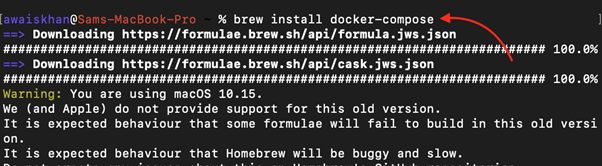
Langkah 3: Setelah Homebrew menyelesaikan pemasangan karang Docker, anda boleh mengesahkan pemasangan dengan menjalankan arahan berikut.
versi docker-compose

2: Pasang Docker Compose pada Terminal Mac daripada Fail Sumber
Anda juga boleh memuat turun versi terkini Karang Docker fail daripada tapak web GitHub dan jalankannya pada sistem anda untuk memasangnya. Ikuti langkah yang diberikan di bawah jika anda ingin memasang Karang Docker pada Mac daripada kaedah ini.
Langkah 1: Pasangkan wget arahan pada Mac daripada pengurus pakej Homebrew menggunakan arahan berikut.
bancuh pasang wget
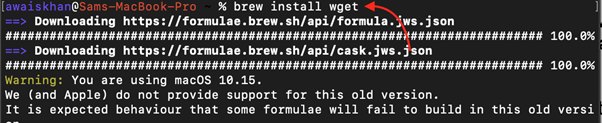
Langkah 2: Sekarang muat turun Karang Docker fail sumber versi terkini daripada GitHub Halaman keluaran karang Docker melalui arahan berikut.
wget https: // github.com / pekerja pelabuhan / mengarang / keluaran / muat turun / v2.20.3 / docker-compose-darwin-x86_64
Langkah 3: Pastikan fail boleh laku dan jika tidak, anda boleh menjalankan arahan berikut.
sudo chmod +x docker-compose-darwin-x86_64

Langkah 4: Namakan semula fail docker-compose-darwin-x86_64 kepada karang docker hanya dari arahan berikut.
sudo mv docker-compose-darwin-x86_64 docker-compose

Langkah 5: Alihkan fail karang docker ke /usr/local/bin lokasi daripada arahan berikut.
sudo mv karang docker / usr / tempatan / tong sampah

Langkah 6: Sebaik sahaja fail boleh laku berjaya dialihkan ke arah fail /usr/local/bin lokasi, anda boleh menjalankan arahan berikut untuk mengesahkan dan melengkapkan pemasangan Karang Docker pada sistem Mac anda.
versi docker-compose

3: Pasang Docker Compose pada Terminal Mac Menggunakan Port Mac
Pelabuhan Mac ialah pengurus pakej yang dibina untuk pengguna Mac yang memudahkan pemasangan dan pengurusan perisian sumber terbuka. Anda boleh memasang dan menggunakan pengurus pakej ini untuk memasang dengan cepat Karang Docker pada sistem Mac anda. Langkah-langkah berikut perlu diikuti untuk memasang dengan cepat Karang Docker pada Mac menggunakan Mac Ports:
Langkah 1: Mula-mula, pasang Mac Ports pada sistem Mac anda dengan memuat turun fail .dmg fail mengikut sistem anda dari di sini .
Langkah 2: Jalankan .dmg fail dan ikut arahan pada skrin untuk memasang Mac Ports pada Mac.
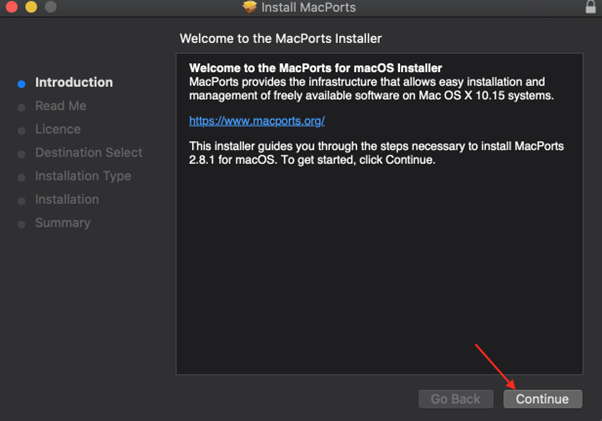
Langkah 3: Selepas menyelesaikan pemasangan Mac Ports, buka Terminal pada Mac anda dan jalankan arahan berikut.
sudo pelabuhan pasang karang docker
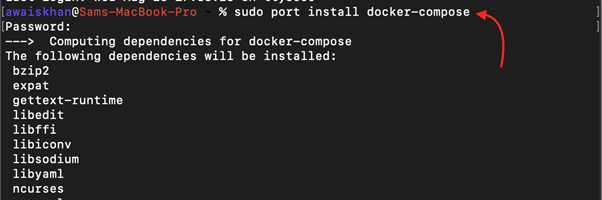
Ini akan memasang Karang Docker pada sistem Mac anda.
Langkah 4: Tambah DAN dan tekan enter untuk meneruskan Karang Docker pemasangan pada Mac.
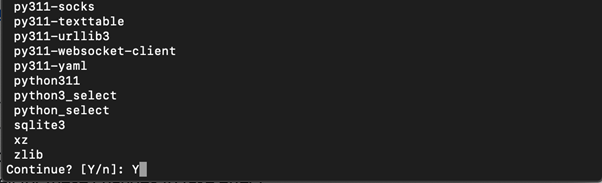
Langkah 5: Untuk mengesahkan Karang Docker pemasangan yang berjaya pada Mac melalui Mac Ports, anda boleh menjalankan arahan berikut.
versi docker-compose

Kesimpulan
Karang Docker pemasangan pada terminal Mac boleh dilakukan melalui pengurus pakej Homebrew, atau memuat turun versi terkini Karang Docker fail sumber dari GitHub dan mengalihkannya ke arah fail /usr/local/bin lokasi . Kedua-dua kaedah ini akan memasang versi terkini Karang Docker pada Mac. Anda juga boleh memasang Mac Ports pada sistem anda dan memasang versi lama Karang Docker pada Mac. Panduan ini telah menyediakan semua kaedah ini secara terperinci, membolehkan anda memilih kaedah yang paling sesuai dengan keperluan anda.